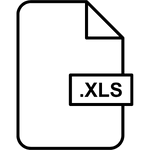¿Te has encontrado alguna vez con la necesidad de ejecutar o crear macros en Excel y no sabes cómo hacerlo? Habilitar macros puede parecer intimidante al principio, pero es una herramienta poderosa que puede simplificar y automatizar tareas repetitivas, ahorrándote tiempo y esfuerzo. En este artículo, te guiaremos paso a paso para habilitar macros en Excel, asegurándonos de que puedas sacar el máximo provecho de esta funcionalidad. Prepárate para desbloquear un nuevo nivel de eficiencia en tus hojas de cálculo. ¡Empecemos!
Pasos para Habilitar Macros en Excel
La habilidad para trabajar con macros en Microsoft Excel puede aumentar significativamente la eficacia y eficiencia de tus proyectos. Habilitar macros en Excel es un proceso sencillo, pero es fundamental hacerlo de manera segura para evitar posibles amenazas de seguridad. A continuación, se describen los pasos a seguir para habilitar macros, garantizando al mismo tiempo la protección de tus datos.
En primer lugar, es importante entender que al habilitar macros, estás permitiendo que se ejecuten secuencias de comandos o programas que pueden automatizar tareas pero también pueden incluir código malicioso. Por tanto, antes de habilitar macros en Excel, asegúrate de que el archivo procede de una fuente confiable. Una vez confirmado esto, abre el archivo en Excel. En la barra de mensajes que advierte sobre la desactivación de macros, puedes hacer clic en “Habilitar contenido” para activar las macros solo para esa sesión de trabajo.
Para ajustes más personalizados, dirígete a la pestaña de “Archivo”, selecciona “Opciones” y luego “Centro de confianza”. Haz clic en “Configuración del Centro de confianza” y navega hasta la sección de “Configuración de Macros”. Aquí podrás elegir entre varias opciones para habilitar macros, incluyendo:
- “Deshabilitar todas las macros sin notificación”: Esta opción no te avisará si hay macros presentes, manteniéndolas deshabilitadas.
- “Deshabilitar todas las macros con notificación”: Selecciona esta opción para recibir una alerta cuando un archivo contenga macros, dando la posibilidad de habilitarlas según sea necesario.
- “Deshabilitar todas las macros excepto las firmadas digitalmente”: Permite solo la ejecución de macros que cuenten con firma digital verificable, lo cual añade una capa extra de seguridad.
Selecciona la configuración que mejor se ajuste a tus necesidades de seguridad y productividad. Recuerda que mantener tus datos seguros debe ser siempre una prioridad al trabajar con macros en Excel.
Identificar tu versión de Excel
Para comenzar el proceso de habilitar las macros en Excel, es fundamental identificar primero la versión de Excel que estás utilizando. La razón detrás de este paso es que la interfaz de usuario y, por lo tanto, los pasos para habilitar las macros pueden variar significativamente entre las diferentes versiones de Excel. Por ejemplo, la experiencia de usuario en Excel 2007 difiere notablemente de la de Excel 2019 o de Excel para Microsoft 365. En la mayoría de las versiones recientes de Excel, puedes encontrar fácilmente la versión de tu software yendo al menú “Archivo”, seleccionando “Cuenta” (en algunas versiones puede estar bajo “Ayuda”) y luego haciendo clic en “Acerca de Excel”. Allí, se mostrará la versión exacta junto con otros detalles relevantes del software. Este paso es crucial para asegurarte de seguir instrucciones específicas para tu versión y evitar confusiones o malentendidos que podrían surgir al seguir pasos diseñados para otra versión. Una vez identificada la versión de Excel, podrás proceder con mayor seguridad y eficacia hacia la habilitación de macros, ajustándote a las instrucciones específicas para tu versión particular. Esto es especialmente importante en entornos laborales donde el uso de macros puede ser un recurso esencial para automatizar y optimizar diversas tareas relacionadas con el manejo de datos, la generación de informes, entre otros aspectos clave del procesamiento de información en Excel.
Abrir la Configuración de Excel
Para comenzar a habilitar macros en Excel, el primer paso es acceder a la configuración del programa. Este proceso es bastante sencillo, pero esencial para poder modificar las opciones de seguridad y permitir la ejecución de macros. Primero, abre Excel y localiza la pestaña de “Archivo” en la parte superior izquierda de la pantalla. Al hacer clic aquí, se desplegará una serie de opciones; busca y selecciona “Opciones”, ubicada usualmente en la parte inferior del menú. Una vez dentro del menú de Opciones, verás una lista lateral con diversas categorías. Para ajustar la configuración de las macros, debes dirigirte a “Centro de confianza” y luego hacer clic en “Configuración del Centro de confianza”. Esta sección es crucial, ya que aquí podrás establecer el nivel de seguridad con el que quieres que se manejen las macros. Excel ofrece varias alternativas, cada una adaptada a diferentes necesidades de seguridad. | Opción de seguridad | Descripción | |———————|—————————————————————————————————————————————————————————| | Deshabilitar todas las macros sin notificación | Este es el ajuste más seguro, pero impide que cualquier macro se ejecute, lo que puede limitar la funcionalidad de tus documentos. | | Deshabilitar todas las macros con notificación | Permite que se te notifique antes de ejecutar macros, brindándote la posibilidad de elegir. | | Deshabilitar todas las macros excepto si están firmadas digitalmente | Solo ejecuta macros de fuentes confiables, aquellas que cuenten con una firma digital válida. | | Habilitar todas las macros | Aunque permite la máxima funcionalidad, también expone al usuario a posibles códigos maliciosos, por lo que su uso se recomienda solo cuando se confía plenamente en el origen de todas las macros. | Ten en cuenta que estas opciones afectan cómo Excel maneja las macros en todos los documentos que abras, por lo que es importante elegir la configuración que mejor equilibre entre seguridad y funcionalidad según tus necesidades. Al finalizar, asegúrate de aplicar y guardar los cambios para que los ajustes surtan efecto.
Accediendo a las Opciones de Trust Center
Para habilitar macros en Excel, es fundamental comenzar por acceder a las opciones de Trust Center (Centro de Confianza), un componente crucial de Microsoft Excel diseñado para ayudar a mantener su seguridad al manejar documentos que contienen macros. Primero, abra Excel y diríjase a la pestaña “Archivo” situada en la esquina superior izquierda de la ventana. Una vez allí, seleccione “Opciones” al final del menú, lo cual le llevará a una ventana de diálogo con múltiples categorías de configuración.
En esta ventana de Opciones de Excel, localice y haga clic en “Centro de confianza” en el menú de la izquierda, y luego pulse el botón “Configuración del Centro de confianza…”, encontrará esta opción hacia la parte inferior. Esta acción abrirá una nueva ventana donde se concentran todas las configuraciones relacionadas con la seguridad, incluyendo aquellas para macros. Es aquí donde debe poner especial atención para modificar la configuración de la manera correcta y garantizar la seguridad al ejecutar macros.
En el área de configuración del Centro de confianza, busque la sección titulada “Configuración de Macros”. Aquí tiene varias opciones a considerar. Para habilitar todas las macros (no recomendado debido a riesgos de seguridad potenciales), seleccione “Habilitar todas las macros”. No obstante, una opción más segura sería “Deshabilitar todas las macros con notificación”, lo cual permite que Excel le informe cada vez que un documento contiene macros, brindándole la opción de habilitarlas caso por caso. Recuerde siempre guardar los cambios antes de cerrar las ventanas de opciones para asegurarse de que sus preferencias se apliquen correctamente.